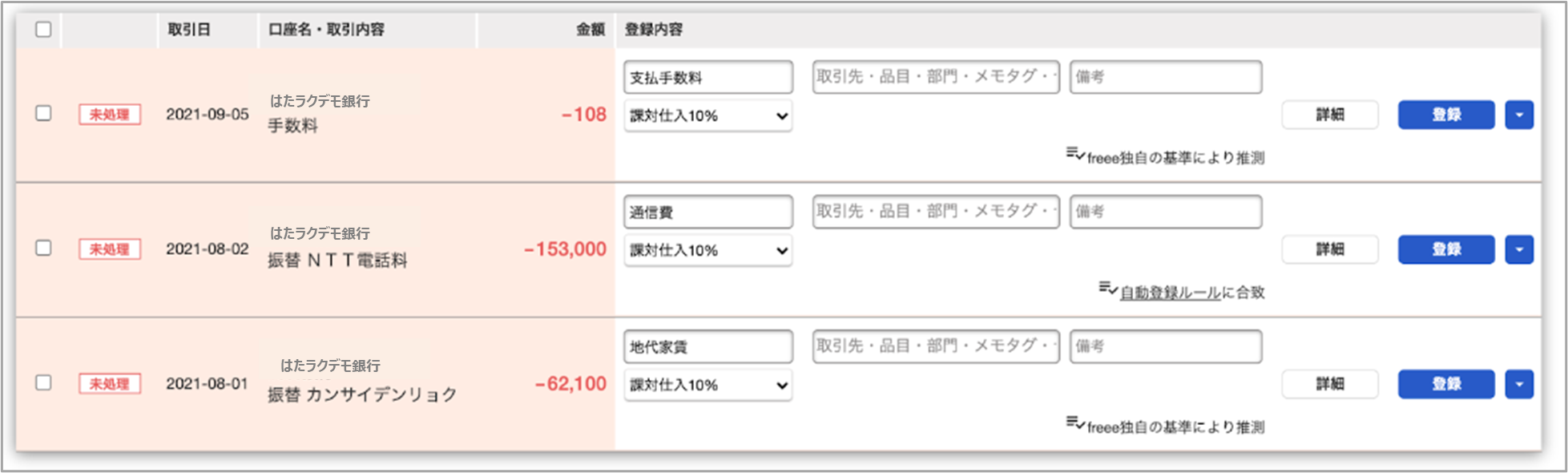FAQ
FAQ
freee会計に関するFAQ
カテゴリ一覧
-
基本設定(freee会計)
-
決算・確定申告
-
証憑の取り込み
-
受注・発注
-
その他(freee会計)
-
日々の取引登録
- 【個人】ポイントを使って経費を支払った際の処理方法
- 登録済みの取引を一括で修正したい
- 売掛金の消込方法について(明細あり)
- 売掛金の消込方法について(明細なし)
- 現金の売上を口座に入金した際の処理について
- 🎦重複した取引を削除したい
- 🎦取引を手動で登録したい
- 🎦登録済みの取引を一つひとつ修正したい
- 🎦明細を手動で登録したい
- 🎦前期に発生した取引で、支払いを行ったのが今期だった場合の処理方法
- 🎦クレジットカードの口座がマイナスになってしまう
- 毎月入ってくる決まった金額の明細を自動で取引登録したい(自動登録ルールの作成)
- 🎦支払手数料が引かれた金額の売上げを登録したい
- 取引先・品目・部門・メモタグ・備考を設定したい
- 【個人】「事業主貸」「事業主借」とはなんですか?
- クレジットカード口座の残高がずれてしまっている
- 作成済の自動登録ルールを編集したい
- 不要になった自動登録ルールはどうしたらいいですか?
Q🎦口座の登録方法
口座登録の手順
- [口座]>[口座の一覧・登録]をクリックします。
-
画面上部のタブに表示される[銀行口座]、[クレジットカード]、[決済サービス]、[電子マネー]、[現金]、[その他]から登録したい口座の種別をクリックします。
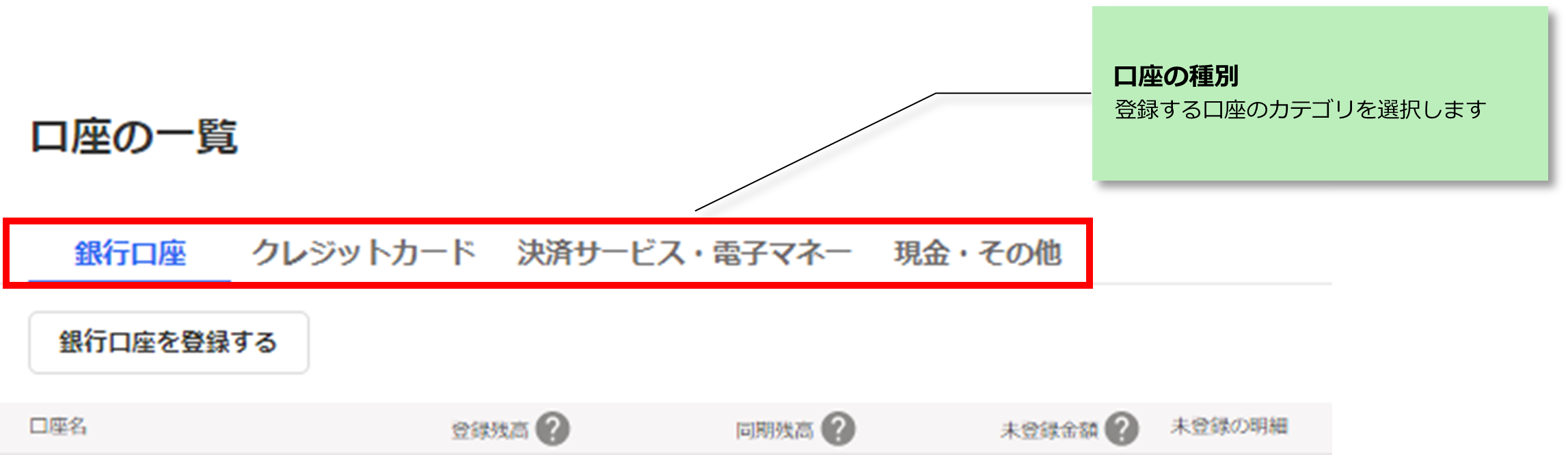
-
ぞれぞれ選択した口座種別ごとに[○○を登録する]ボタンをクリックします。(「◯◯」には手順2で選択した口座種別が入ります)
※下図では、「銀行口座」タブを選択し[銀行口座を登録する]をクリックしています。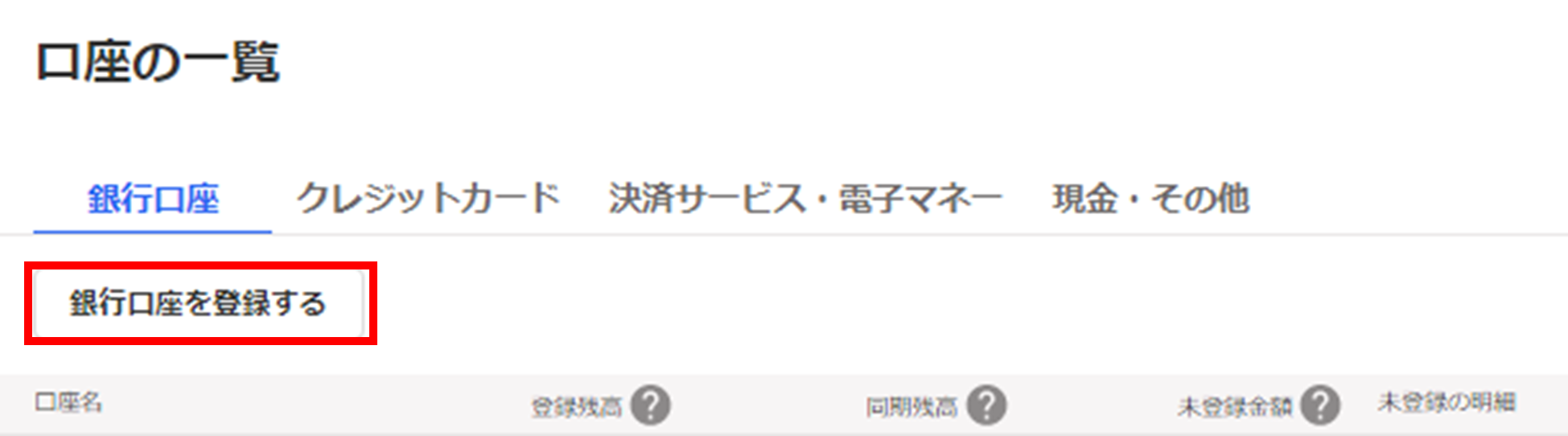
-
登録を行う銀行口座は、検索窓又は50音から検索し絞り込むことができます。
※ 検索結果には、個人向け・法人向けが両方とも表示されるのでご注意ください
※ 法人用の口座の場合、法人向けサービス名や(法人)と記載された口座を選択下さい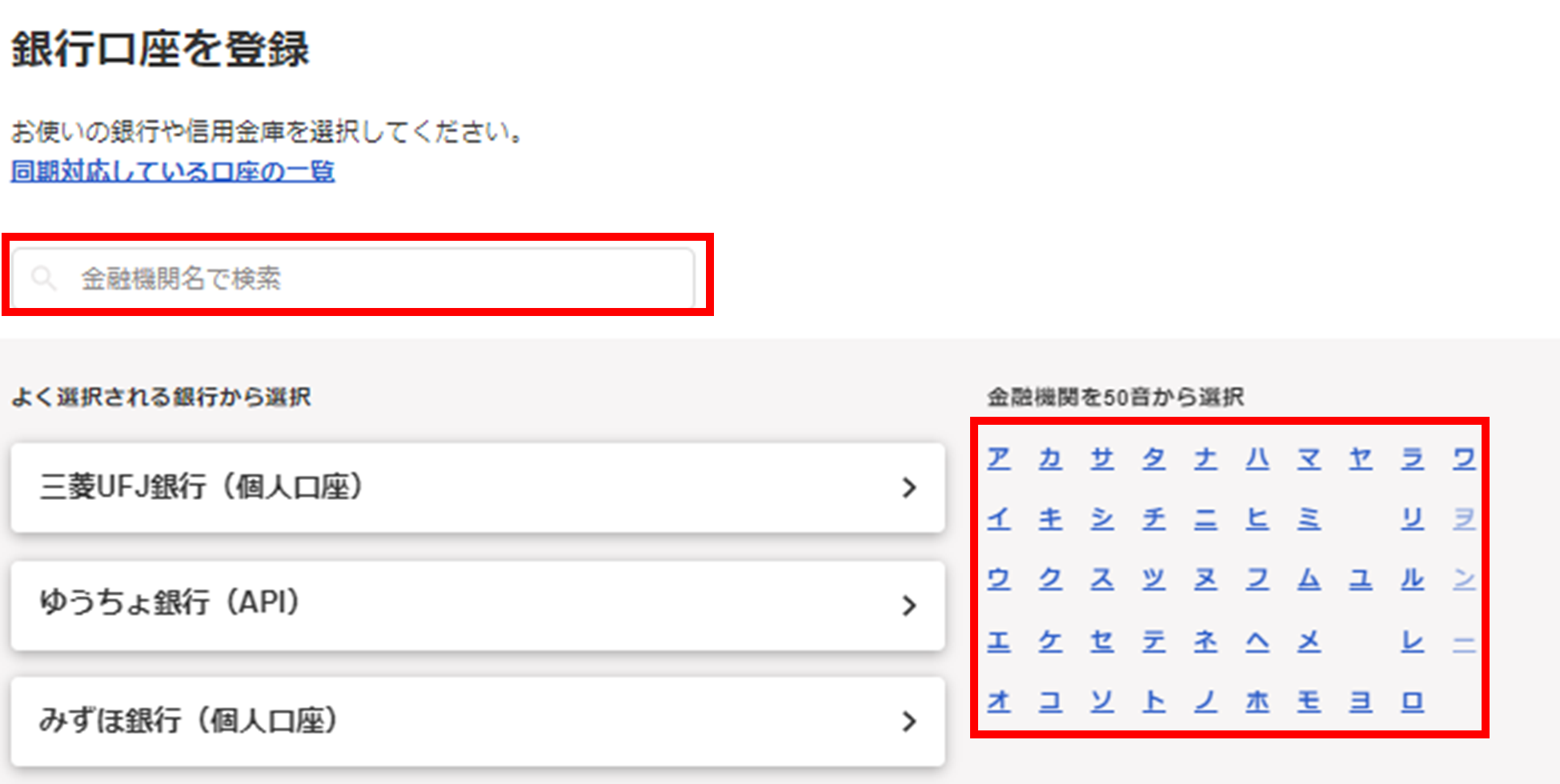
- 登録を行う銀行口座名をクリックします。
-
連携設定を続けて行う場合、[口座を登録して連携設定に進む]をクリックします。
※ freeeと連携させたくない場合は[連携せず口座登録のみを行う]を選択します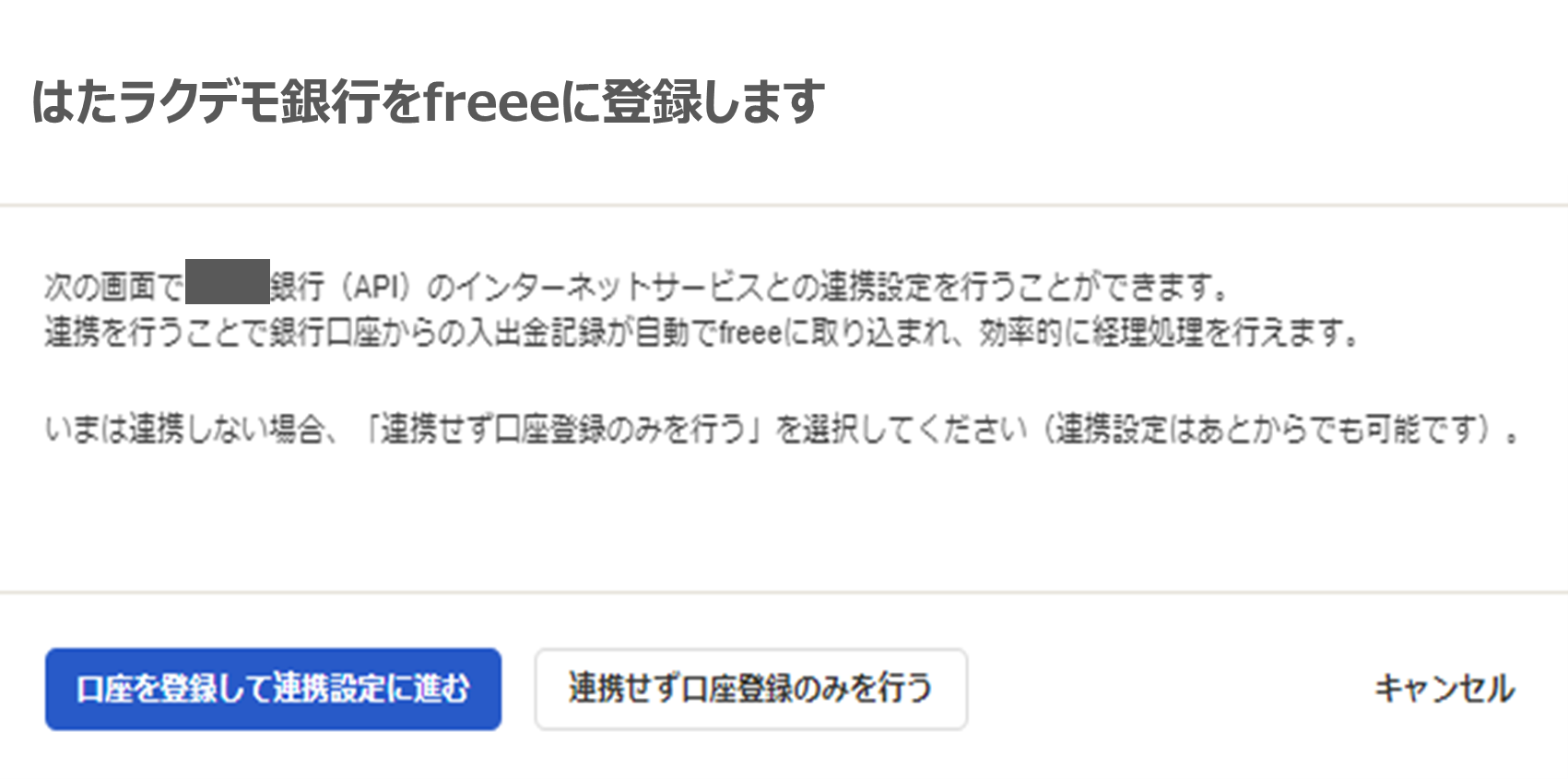
-
同期を行うサービスが普段ご利用のサービスか否か確認するため、表示されたボタンをクリックの上、ログインの可否をお試し下さい。
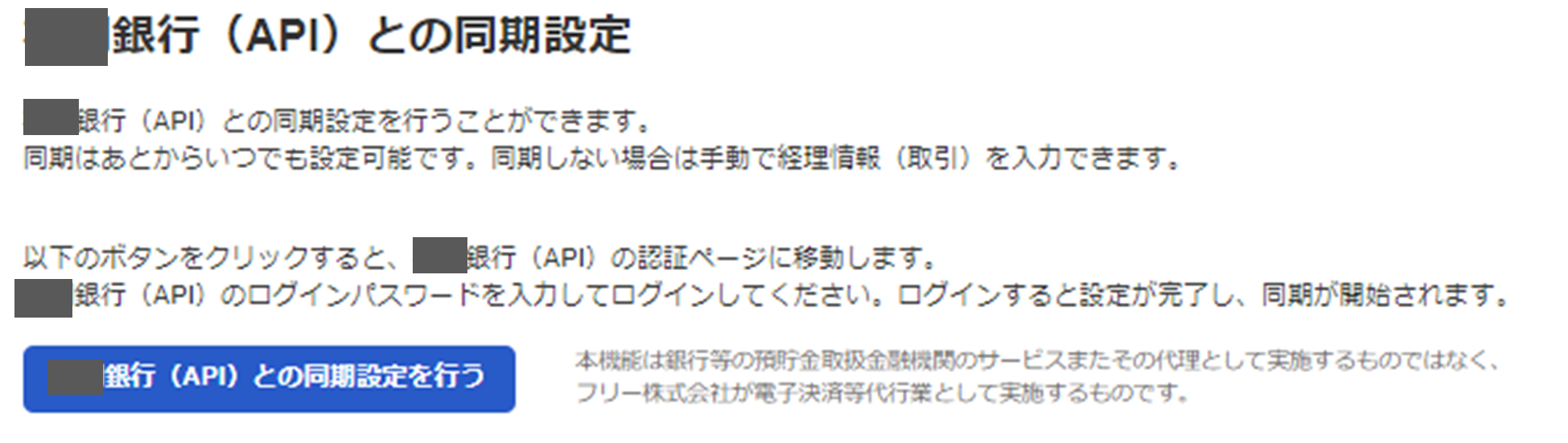
- 口座の明細を自動で取り込む(同期する)場合は、口座に登録するサービスのログイン情報を入力し、[〇〇と同期する]をクリックします。
※画面の構成は同期先によって異なります。 -
[口座の一覧・登録]より新たに登録した口座が追加されているのが確認できます。
同期設定を行った場合は、自動で同期が開始されます。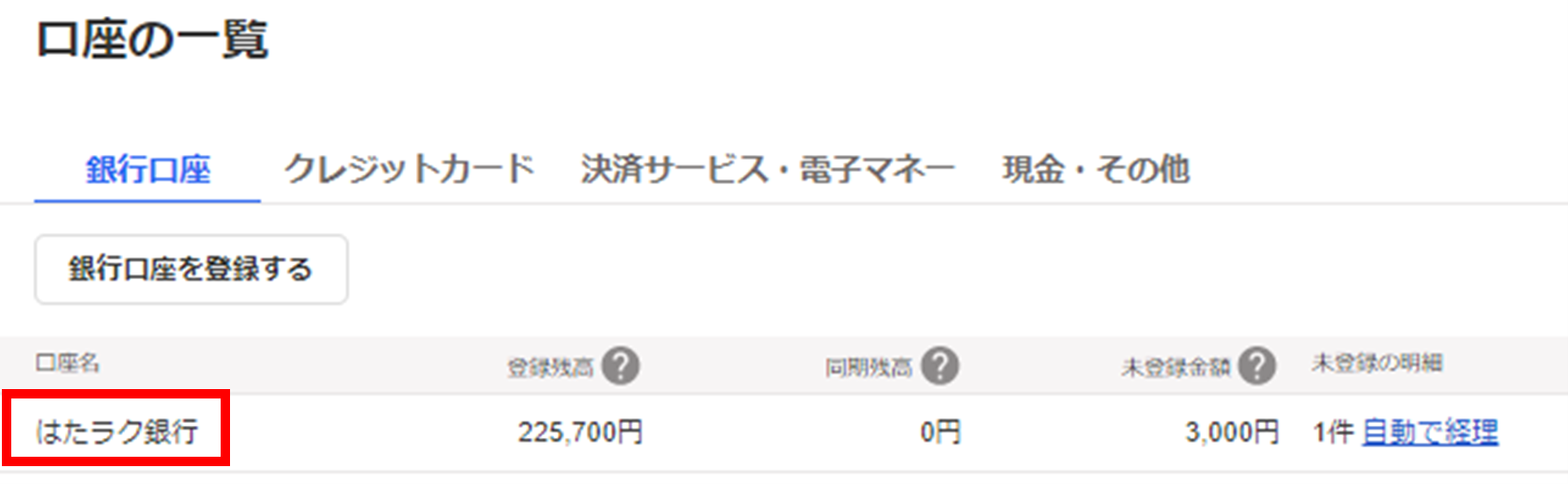
-
登録した口座は、ホーム画面左側より残高やステータスを一覧で確認できます。

-
同期が完了すると明細が取り込まれます。
取り込まれた明細は[未処理]のため[自動で経理]画面より取引登録処理を実施します。